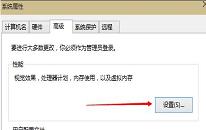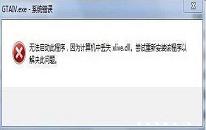win7系统更改配色方案操作方法介绍
来源:www.laobaicai.net 发布时间:2022-10-12 08:15
最近有位win7系统用户在使用电脑的时候,遇到了电脑配色方案被更改的问题,这导致了电脑界面变得非常难看,用户想要更改配色方案,但是不知道应该怎么操作,那么win7系统如何更改配色方案呢?今天老白菜u盘装系统为大家分享win7系统更改配色方案的操作方法。
电脑配色方案更改方法:
1、右键单击桌面空白处,选择“个性化”,进入系统个性化设置;
2、自行更换桌面主题,如图:
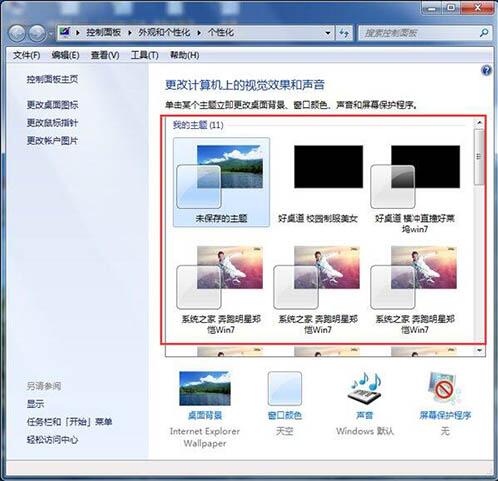
3、也可以点击底部的“窗口颜色”,如图:
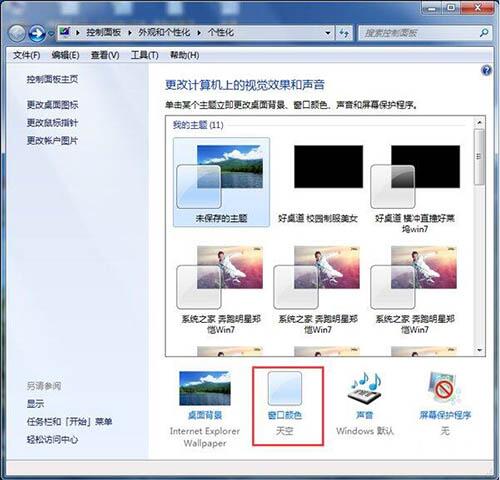
4、弹出“窗口颜色和外观”窗口,可以自行设置,如图:
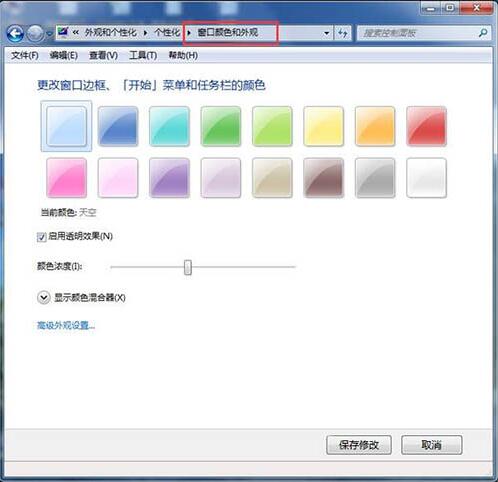
关于win7系统更改配色方案的操作方法就为用户们详细分享到这里了,如果用户们使用电脑的时候碰到了同样的问题,可以参考上述方法步骤进行操作哦,希望本篇教程能够帮到大家,更多精彩教程请关注老白菜官方网站。
下一篇:没有了
推荐阅读
"win10系统设置虚拟内存操作方法介绍"
- win10系统设置休眠时间操作方法介绍 2022-10-09
- win7系统找不到programdata文件夹解决教程分享 2022-10-08
- win10系统文件夹设置密码操作方法介绍 2022-10-07
- win7系统玩dnf卡屏解决教程分享 2022-10-05
win7系统提示xlive.dll丢失如何解决
- win7系统提示拨号连接错误797解决方法介绍 2022-10-03
- win7系统如何打开特定端口 2022-10-02
- win7系统提示windows找不到文件解决教程分享 2022-10-02
- win10系统无法卸载更新文件解决方法介绍 2022-09-30
老白菜下载
更多-
 老白菜怎样一键制作u盘启动盘
老白菜怎样一键制作u盘启动盘软件大小:358 MB
-
 老白菜超级u盘启动制作工具UEFI版7.3下载
老白菜超级u盘启动制作工具UEFI版7.3下载软件大小:490 MB
-
 老白菜一键u盘装ghost XP系统详细图文教程
老白菜一键u盘装ghost XP系统详细图文教程软件大小:358 MB
-
 老白菜装机工具在线安装工具下载
老白菜装机工具在线安装工具下载软件大小:3.03 MB